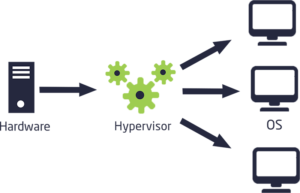En este artículo, exploraremos el proceso de creación de scripts en Bash que te permitirán programar y gestionar backups automáticos de tus máquinas virtuales en Proxmox. La automatización de copias de seguridad es esencial para garantizar la seguridad y disponibilidad de tus datos. A continuación, te proporcionaremos una guía paso a paso para implementar esta solución.
En la actualidad, la virtualización y el uso de la nube son componentes fundamentales en la infraestructura de TI de muchas organizaciones. Proxmox es una de las plataformas de virtualización más populares que combina gestión de máquinas virtuales (VM) con almacenamiento en la nube. En este artículo, abordaremos cómo crear scripts en Bash para programar y gestionar backups automáticos de máquinas virtuales en Proxmox. Esta metodología no solo optimiza el tiempo y los recursos, sino que también garantiza la protección de datos críticos.
¿Qué es Proxmox VE?
Proxmox Virtual Environment (PVE) es una plataforma de virtualización de código abierto que permite gestionar máquinas virtuales y contenedores mediante una interfaz web intuitiva. PVE facilita la creación, eliminación y clonación de máquinas virtuales y proporciona una solución robusta para la administración del almacenamiento y la red.
¿Por qué Automatizar los Backups?
Los backups son esenciales para asegurar la integridad y disponibilidad de los datos. Automatizar este proceso garantiza que siempre se tengan copias actualizadas sin depender de la intervención manual, lo cual reduce el margen de error humano y mejora la continuidad del negocio.
Pasos para Crear Scripts de Backup en Proxmox
A continuación, se presentan los pasos específicos para crear un script en Bash que permitirá automatizar el proceso de backup en Proxmox.
Requisitos Previos
- Acceso a Proxmox: Debe tener acceso a una instalación de Proxmox con privilegios de administrador.
- Terminal de Comandos: Necesitarás acceso a la terminal de comandos, ya sea localmente o a través de SSH.
- Conocimientos Básicos de Bash: Se recomienda tener conocimientos básicos de scripting en Bash para adaptar el script a tus necesidades.
Paso 1: Conocer los IDs de las Máquinas Virtuales
Primero, debemos identificar los IDs de las máquinas virtuales cuyas copias de seguridad deseamos gestionar. Puedes listarlas usando el siguiente comando:
qm listEste comando devolverá una lista de las máquinas virtuales activas con sus IDs y estados.
Paso 2: Crear el Script Bash
A continuación, vamos a crear un script de Bash que ejecutará el proceso de backup automático. Abre tu editor de texto favorito en la terminal (por ejemplo, nano o vim) y crea un archivo llamado backup_proxmox.sh:
nano backup_proxmox.shDentro del archivo, añade el siguiente código:
#!/bin/bash
# Variables
DATE=$(date +"%Y-%m-%d")
BACKUP_DIR="/mnt/backup/proxmox"
VM_IDS=("100" "101") # Coloca aquí los IDs de tus VMs
# Crear directorio de backup si no existe
mkdir -p $BACKUP_DIR
# Loop a través de cada VM ID
for VM_ID in "${VM_IDS[@]}"; do
echo "Iniciando Backup para VM ID: $VM_ID"
# Ejecutar el comando de backup
vzdump $VM_ID --mode snapshot --storage local --compress zstd --mailto tucorreo@ejemplo.com --remove 0
echo "Backup de VM ID $VM_ID completado."
done
# Alternativa: Enviar notificación por correo
echo "Todos los backups se han completado el $DATE." | mail -s "Backup Proxmox Completado" tucorreo@ejemplo.comPaso 3: Hacer el Script Ejecutable
Para poder ejecutar el script, necesitamos cambiar sus permisos utilizando el siguiente comando:
chmod +x backup_proxmox.shPaso 4: Programar el Script con Cron
Para que el script se ejecute automáticamente, utilizaremos cron. Abre el editor de cron con el siguiente comando:
crontab -eAñade la siguiente línea para programar el script para que se ejecute a las 2 a.m. todos los días:
0 2 * * * /ruta/a/tu/backup_proxmox.shCambia /ruta/a/tu/ por la ruta donde hayas guardado tu script.
Paso 5: Verificar Backups
Es recomendable verificar que los backups se han realizado correctamente. Puedes revisar el directorio de backups ejecutando:
ls -lh /mnt/backup/proxmoxTambién puedes revisar los logs de Proxmox en /var/log/vzdump para asegurarte de que no haya errores durante el proceso.
Conclusión
La automatización de los backups de máquinas virtuales en Proxmox no solo mejora la eficiencia, sino que también brinda tranquilidad ante posibles problemas de pérdida de datos. Con el script en Bash que hemos creado, puedes personalizar aún más el proceso de acuerdo a tus necesidades y asegurarte de que tus datos estén a salvo.